 Często zdarza się, że po zakupie komputera Apple, czy to MacBook, iMac lub Mac mini, użytkownik również musi zainstalować na nim system Windows. Przyczyny tego mogą być różne - od potrzeby zainstalowania konkretnego programu do pracy, który istnieje tylko w wersji Windows, do chęci grania nowoczesnych zabawek, które podobnie są produkowane głównie dla systemu operacyjnego Micosoft. W pierwszym przypadku może wystarczyć uruchomienie aplikacji systemu Windows na maszynie wirtualnej, najsłynniejszą opcją jest Parallels Desktop. W przypadku gier to nie wystarczy, ponieważ prędkość systemu Windows będzie niska. Zaktualizuj 2016 bardziej szczegółowe instrukcje na temat najnowszego systemu operacyjnego - zainstaluj system Windows 10 na komputerze Mac.
Często zdarza się, że po zakupie komputera Apple, czy to MacBook, iMac lub Mac mini, użytkownik również musi zainstalować na nim system Windows. Przyczyny tego mogą być różne - od potrzeby zainstalowania konkretnego programu do pracy, który istnieje tylko w wersji Windows, do chęci grania nowoczesnych zabawek, które podobnie są produkowane głównie dla systemu operacyjnego Micosoft. W pierwszym przypadku może wystarczyć uruchomienie aplikacji systemu Windows na maszynie wirtualnej, najsłynniejszą opcją jest Parallels Desktop. W przypadku gier to nie wystarczy, ponieważ prędkość systemu Windows będzie niska. Zaktualizuj 2016 bardziej szczegółowe instrukcje na temat najnowszego systemu operacyjnego - zainstaluj system Windows 10 na komputerze Mac.
W tym artykule skupimy się na instalowaniu systemu Windows 7 i Windows 8 na komputerach Mac jako drugi system operacyjny do rozruchu - tj. Po włączeniu komputera będziesz mógł wybrać żądany system operacyjny - Windows lub Mac OS X.
Co jest wymagane, aby zainstalować system Windows 8 i Windows 7 na komputerze Mac
Przede wszystkim potrzebujesz nośnika instalacyjnego z Windows - DVD lub bootowalną pamięć flash USB. Jeśli jeszcze ich tam nie ma, to narzędzie, za pomocą którego zostanie zainstalowany Windows, pozwala na tworzenie takich nośników.Oprócz tego pożądane jest posiadanie wolnego dysku flash USB lub karty pamięci z systemem plików FAT, na którym w trakcie procesu załadowane zostaną wszystkie sterowniki niezbędne do poprawnego działania komputera Mac w systemie Windows. Proces rozruchu jest również automatyczny. Aby zainstalować system Windows, potrzebujesz co najmniej 20 GB wolnego miejsca na dysku twardym.
Po uzyskaniu wszystkiego, czego potrzebujesz, uruchom narzędzie Boot Camp przy użyciu wyszukiwania reflektorów lub z sekcji Narzędzia aplikacji. Zostaniesz poproszony o podzielenie dysku twardego na partycje, przydzielanie miejsca na dysku, aby zainstalować system operacyjny Windows.
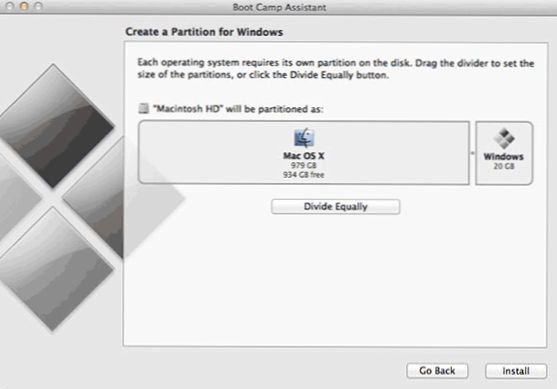
Przydzielanie partycji do instalacji systemu Windows
Po partycjonowaniu dysku zostaniesz poproszony o wybranie zadań do wykonania:
- Utwórz dysk instalacyjny systemu Windows 7 - Utwórz dysk instalacyjny systemu Windows 7 (dysk lub pamięć flash USB zostanie utworzona w celu instalacji systemu Windows 7. W przypadku systemu Windows 8 wybierz ten element)
- Pobierz najnowsze oprogramowanie obsługi systemu Windows firmy Apple - Pobierz niezbędne oprogramowanie ze strony internetowej firmy Apple - pobiera sterowniki i oprogramowanie niezbędne do pracy komputera w systemie Windows. Aby je zapisać, potrzebujesz osobnego dysku lub dysku flash w formacie FAT.
- Zainstaluj Windows 7 - Zainstaluj Windows 7. Aby zainstalować Windows 8, powinieneś również wybrać ten element. Po wybraniu, po ponownym uruchomieniu komputera, automatycznie przejdzie do instalacji systemu operacyjnego.Jeśli tak się nie stanie (co się dzieje), po włączeniu komputera naciśnij Alt + Opcja, aby wybrać dysk, z którego chcesz dokonać rozruchu.
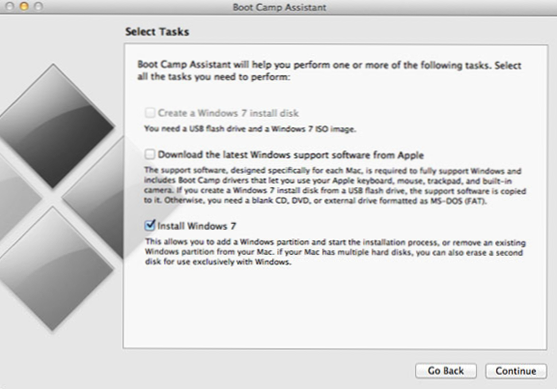
Wybór zadań do zainstalowania
Instalacja
Po ponownym uruchomieniu komputera Mac rozpocznie się standardowa instalacja systemu Windows. Jedyną różnicą jest to, że wybierając dysk do instalacji, musisz sformatować dysk z etykietą BOOTCAMP. Aby to zrobić, kliknij "configure" podczas wybierania dysku, a następnie sformatuj i kontynuuj instalowanie systemu Windows na tym dysku po zakończeniu formatowania.
Proces instalacji systemu Windows 8 i Windows 7 opisano szczegółowo w tym podręczniku.
Po zakończeniu instalacji uruchamiamy plik instalacyjny z dysku lub dysku flash USB, do którego załadowano sterowniki Apple do narzędzia do bootowania. Warto zauważyć, że Apple oficjalnie nie zapewnia sterowników dla Windows 8, ale większość z nich zostanie pomyślnie zainstalowana.
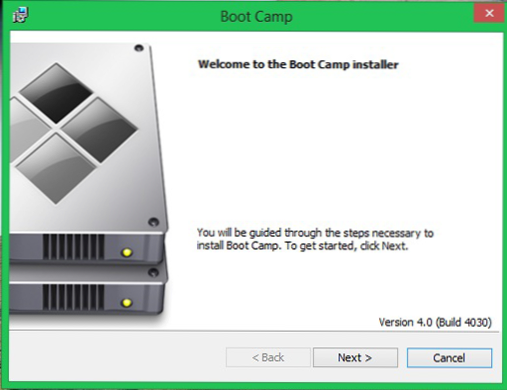
Instalowanie sterowników i narzędzi BootCamp
Po udanej instalacji systemu Windows zaleca się również pobranie i zainstalowanie wszystkich aktualizacji systemu operacyjnego. Ponadto należy zaktualizować sterowniki karty graficznej - te, które zostały pobrane przez Boot Camp, nie były aktualizowane od bardzo dawna. Jednak biorąc pod uwagę, że chipy wideo używane w komputerach PC i Mac są takie same, wszystko będzie działać.
W systemie Windows 8 mogą pojawić się następujące problemy:
- po naciśnięciu przycisków głośności i jasności na ekranie wskaźnik ich zmiany nie pojawia się, a sama funkcja działa.
Kolejną kwestią, na którą warto zwrócić uwagę, jest to, że różne konfiguracje Maców mogą zachowywać się inaczej po zainstalowaniu systemu Windows 8. W moim przypadku nie było żadnych szczególnych problemów z Macbook Air Mid 2011. Niemniej jednak, sądząc po opiniach innych użytkowników, w niektórych przypadkach pojawia się migający ekran, wyłączony touchpad i wiele innych niuansów.
Czas rozruchu systemu Windows 8 na MacBook Air wynosił około minuty - na laptopie Sony Vaio z Core i3 i 4 GB pamięci, pobieranie odbywa się od dwóch do trzech razy szybciej. W pracy, Windows 8 na Macu okazał się znacznie szybszy niż na zwykłym laptopie, najprawdopodobniej jest na SSD.












